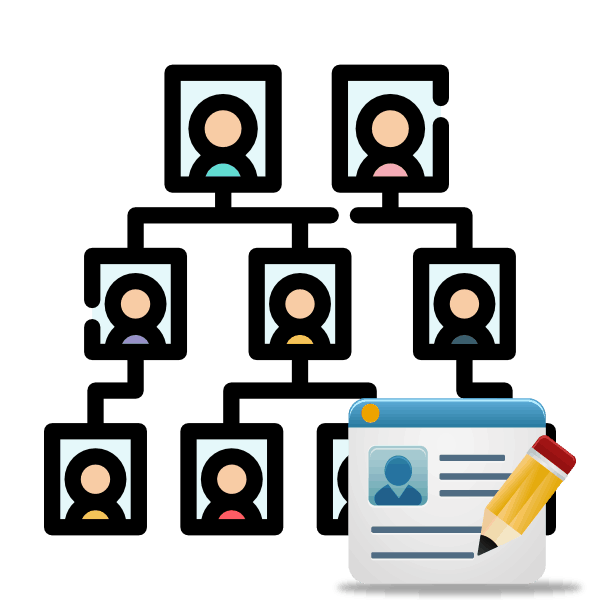Vytvoření rodokmenu online
Mnoho lidí se zajímá o jejich rodinnou historii, shromažďuje různé informace a informace o příbuzných různých generací. Skupiny a správné uspořádání všech dat pomáhá rodokmenu, jehož tvorba je k dispozici prostřednictvím on-line služeb. Dále budeme hovořit o dvou takových stránkách a poskytneme příklady práce s podobnými projekty.
Vytvořte rodokmen online
Měli byste začít s tím, že použití těchto zdrojů je nezbytné, pokud chcete nejen vytvořit strom, ale také pravidelně přidávat nové lidi, změnit biografie a provádět další úpravy. Začneme s prvními stránkami, které si vybereme.
Viz též: Vytvořte genealogický strom ve Photoshopu
Metoda 1: MyHeritage
MyHeritage je genealogická sociální síť populární po celém světě. V něm může každý uživatel vést historii své rodiny, hledat předky, sdílet fotografie a videa. Výhodou takové služby je to, že pomocí výzkumu spojení vám umožňuje najít vzdálené příbuzné prostřednictvím stromů jiných členů sítě. Vytvoření vlastní stránky vypadá takto:
Přejděte na hlavní stránku webu MyHeritage
- Přejděte na domovskou stránku služby MyHeritage, kde můžete kliknout na tlačítko "Vytvořit strom" .
- Budete vyzváni, abyste se přihlásili pomocí sociální sítě Facebook nebo účtu Google a registrace je také k dispozici prostřednictvím vstupu do poštovní schránky.
- Po prvním zadání se vyplní základní informace. Zadejte své jméno, matku, otce, dědečka a babičku a klikněte na tlačítko Další .
- Nyní se dostanete na stránku vašeho stromu. Informace o vybrané osobě se zobrazí vlevo a navigační lišta a mapa jsou vpravo. Klepnutím na prázdnou buňku přidejte příbuzného.
- Pečlivě prostudujte podobu osoby a přidejte známé skutečnosti. Kliknutím levým tlačítkem na odkaz "Upravit (biografie, další fakta)" se zobrazí další informace, jako je datum, příčina smrti a místo pohřbu.
- Každou osobu můžete přiřadit fotografii. Chcete-li to provést, vyberte profil a klikněte na tlačítko "Přidat" pod avatarem.
- Vyberte obrázek předtím nahraný do počítače a akci potvrďte kliknutím na tlačítko "OK" .
- Každá osoba je přidělena příbuzným, například bratr, syn, manžel. Chcete-li to provést, vyberte požadovaného příbuzného a v panelu jeho profilu klikněte na "Přidat" .
- Najděte požadovanou pobočku a poté zadejte údaje o této osobě.
- Přepínání mezi zobrazením stromu, pokud chcete najít profil pomocí vyhledávacího panelu.
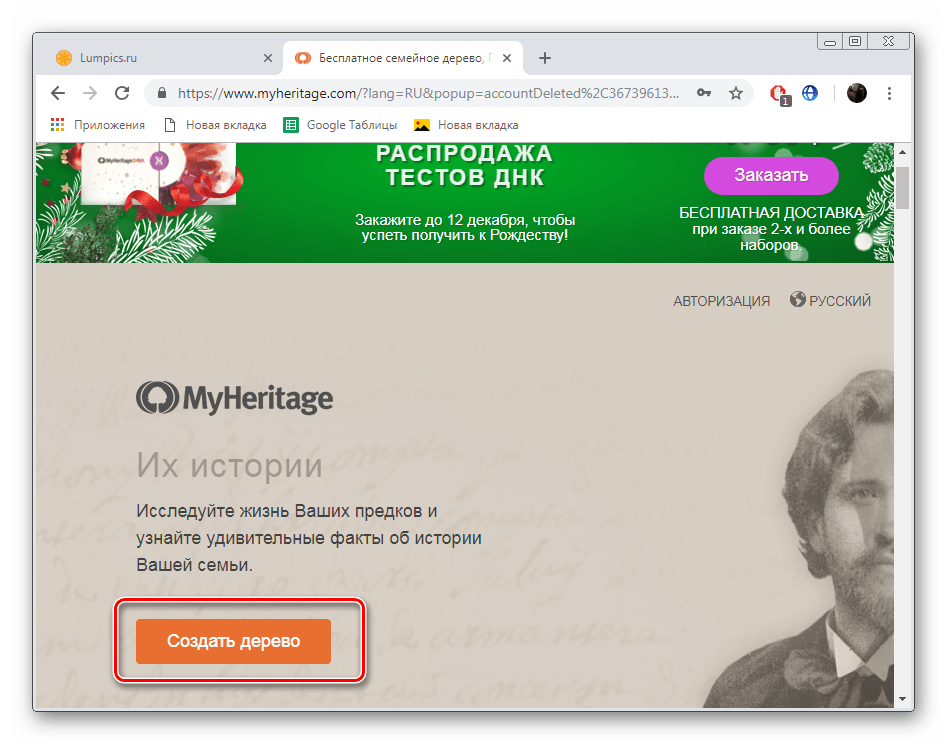
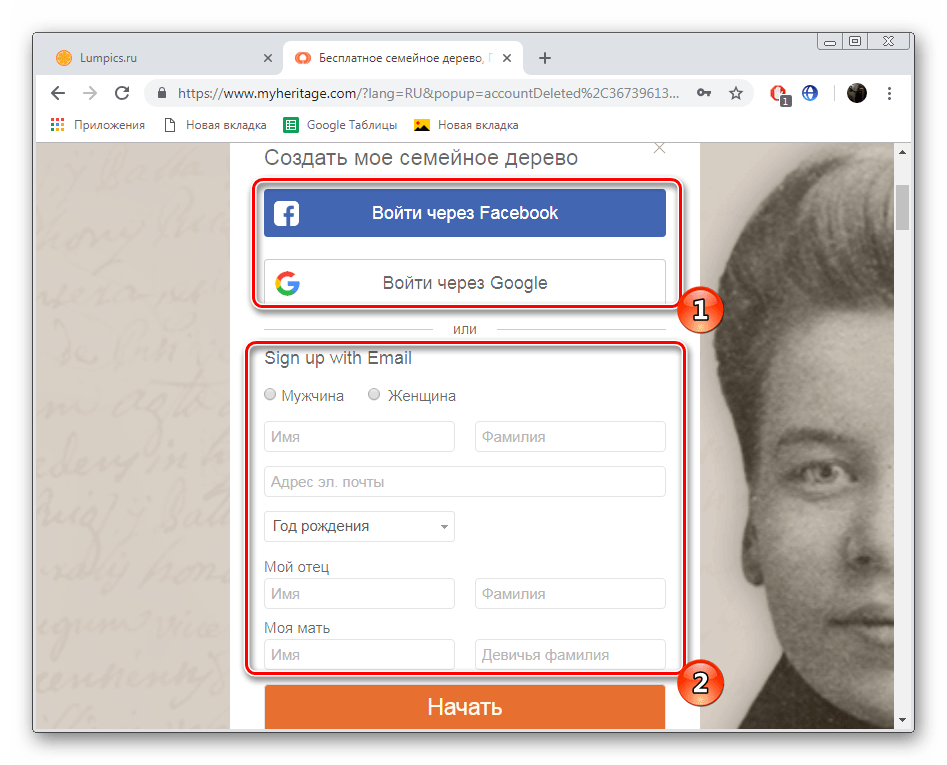
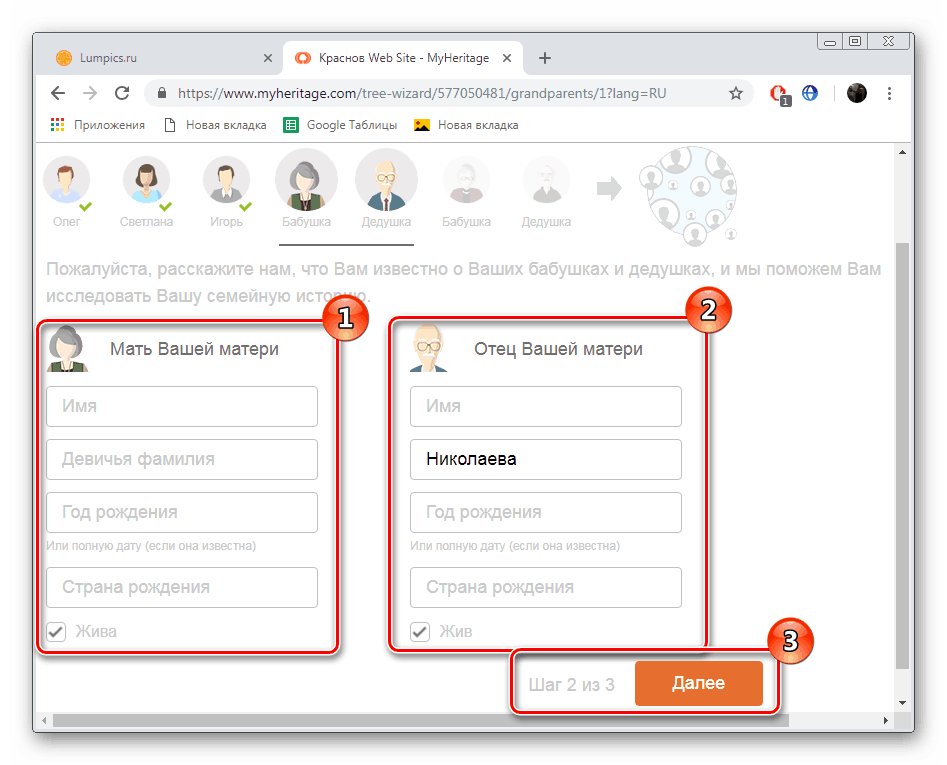
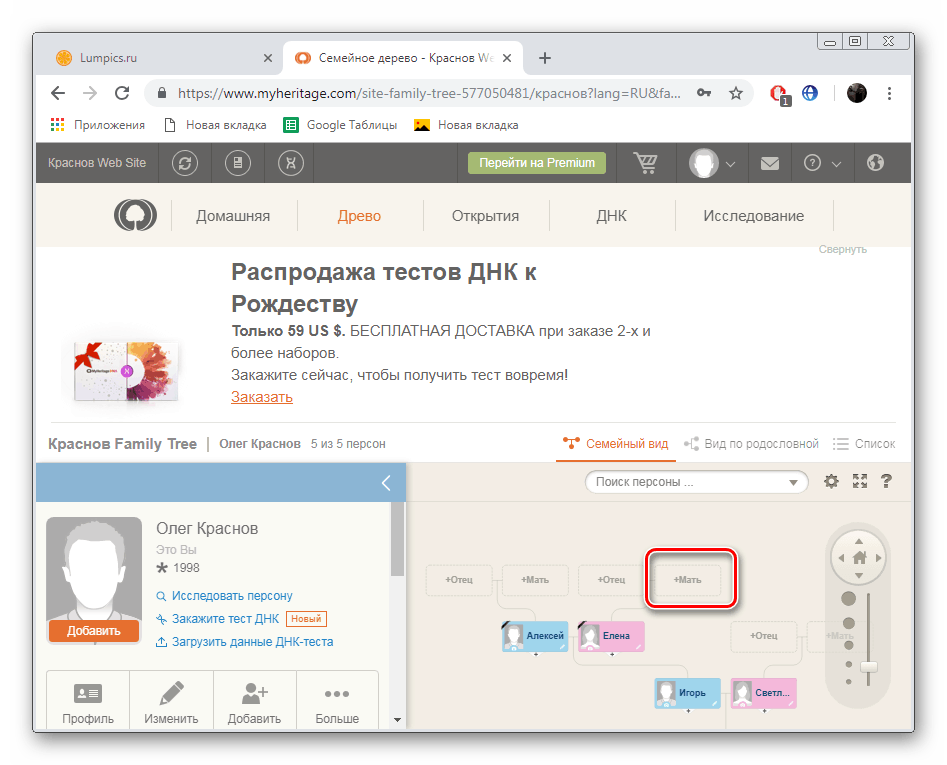
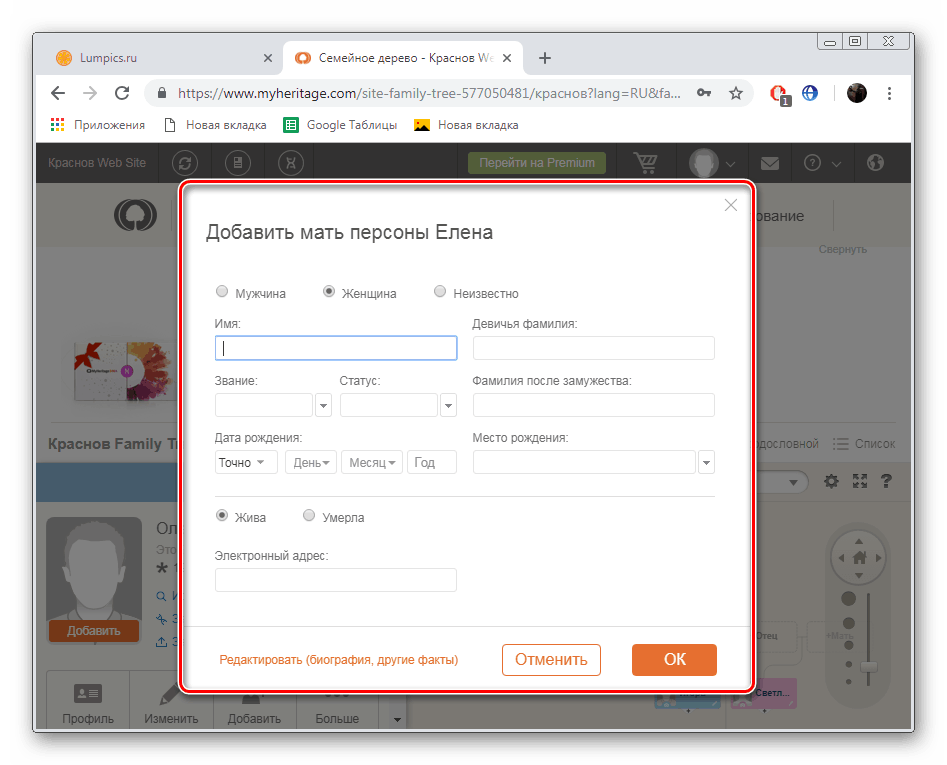
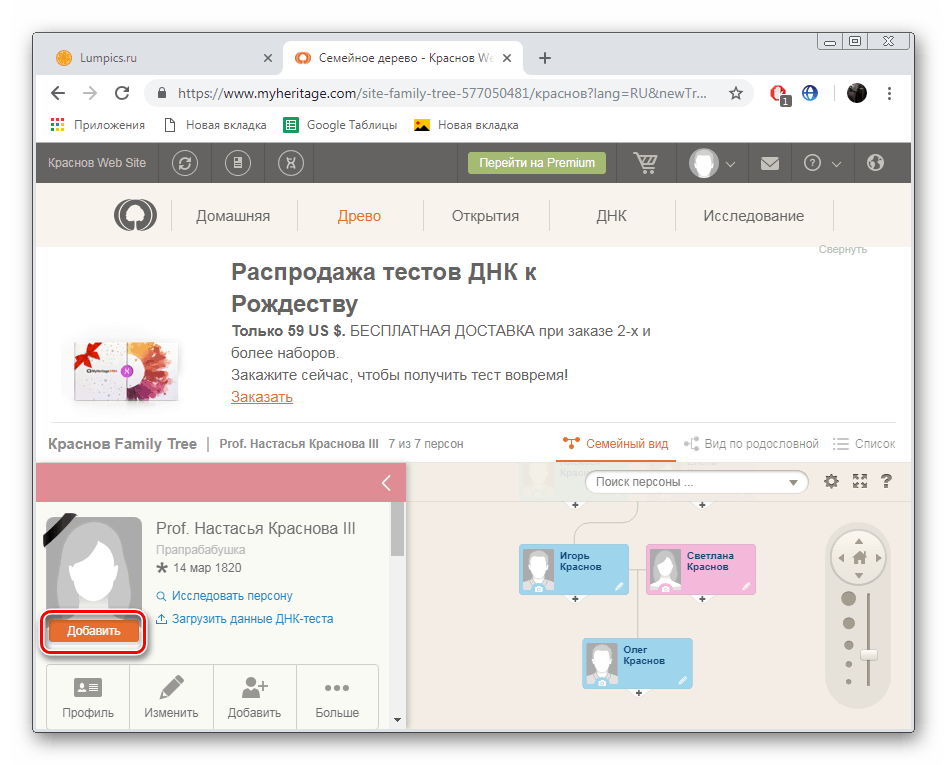
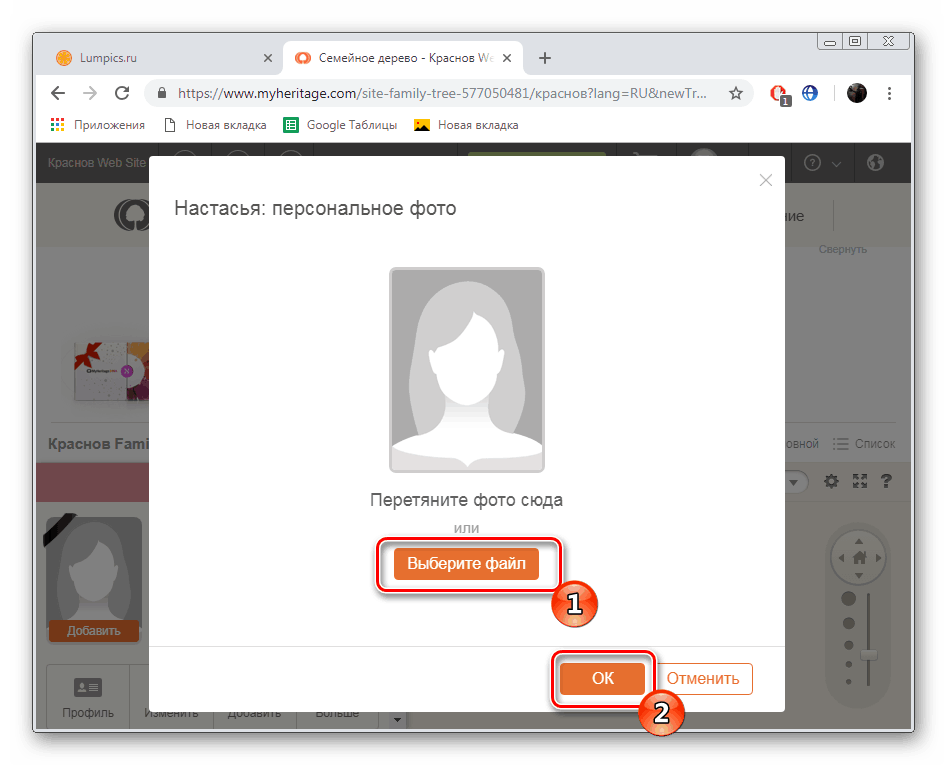
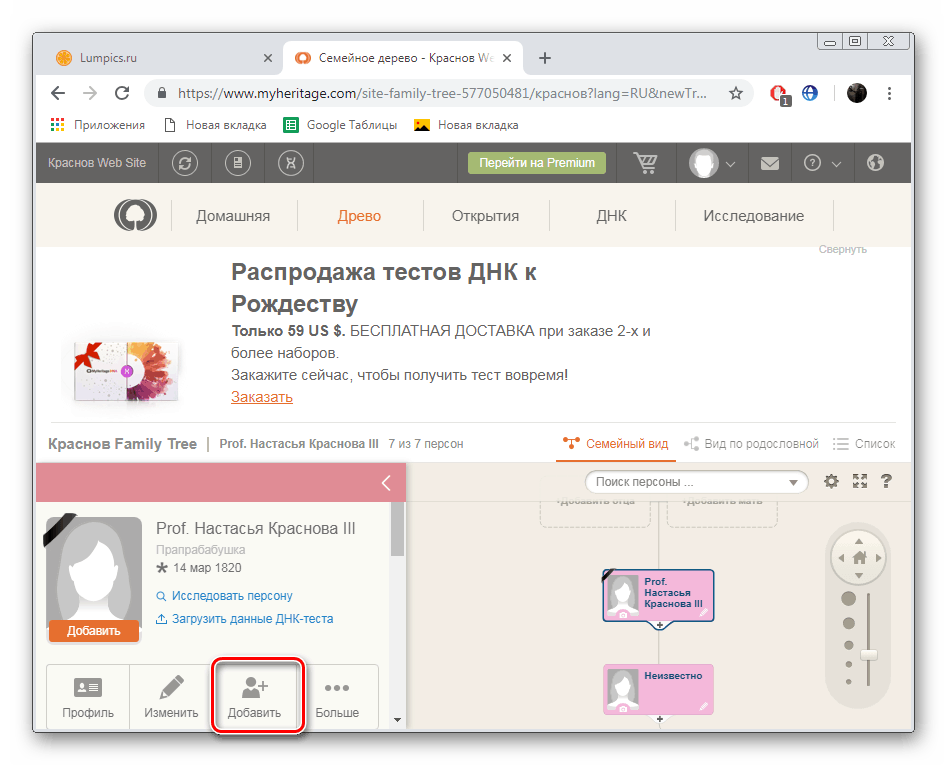
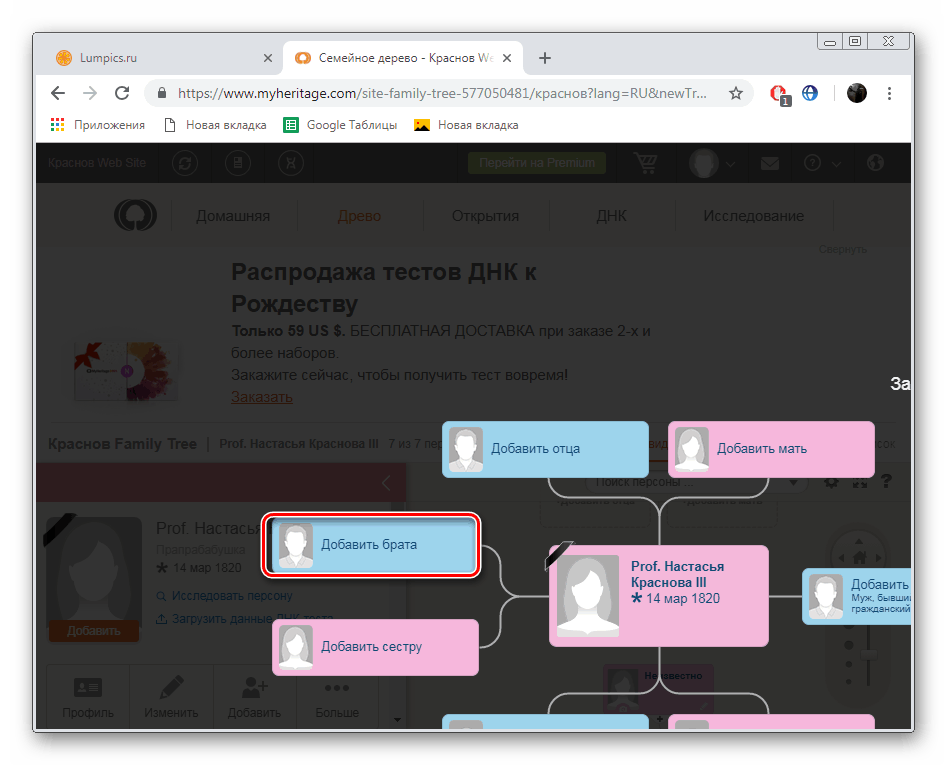
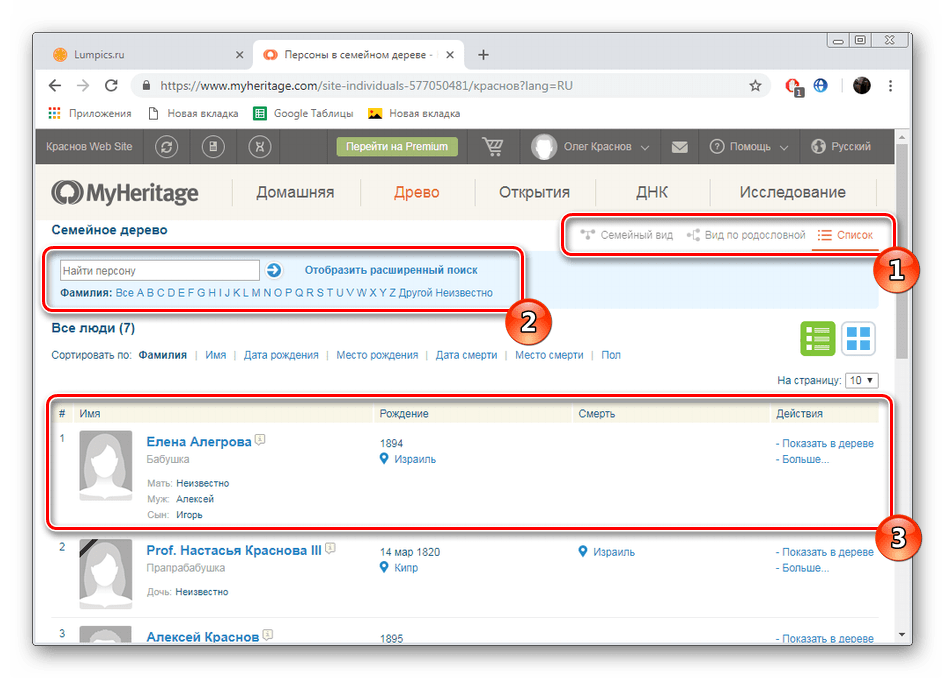
Doufejme, že princip údržby stránky v této sociální síti je pro vás jasný. Rozhraní MyHeritage se snadno učí, chybějí různé složité funkce, takže i nezkušený uživatel rychle porozumí procesu práce na tomto webu. Navíc bych chtěl poznamenat funkci DNA testu. Vývojáři jej nabízejí za poplatek, pokud chcete znát jejich etnickou příslušnost a další údaje. Další informace naleznete v příslušných částech webu.
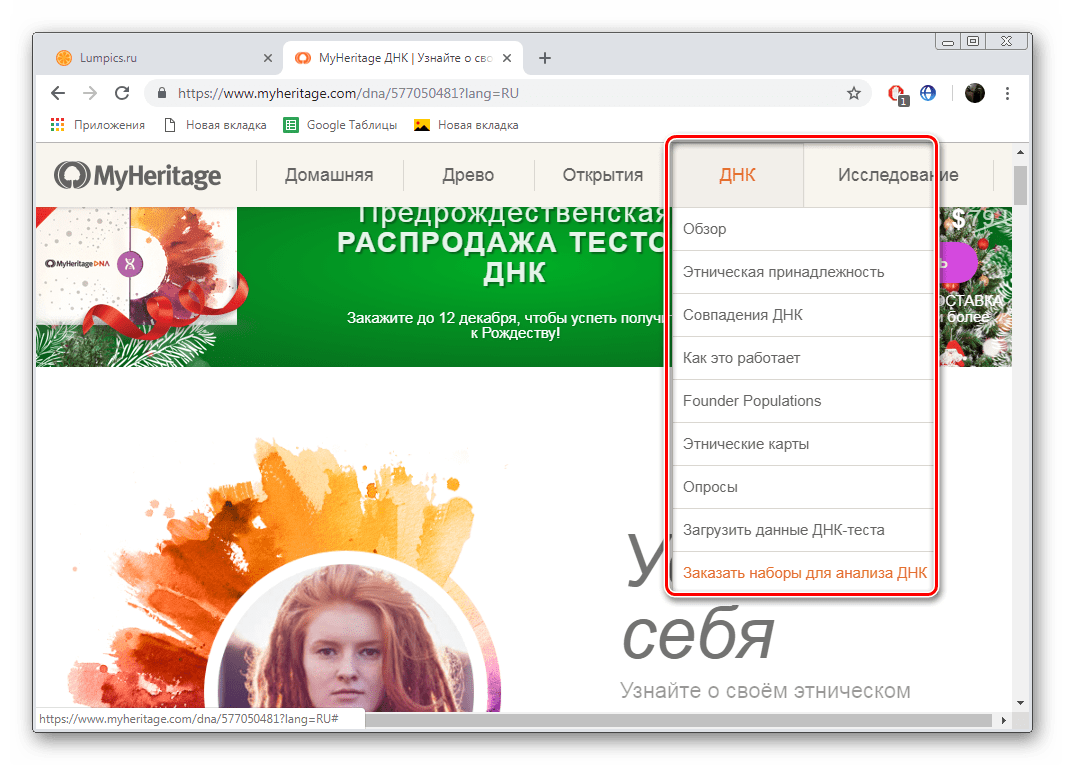
Dále věnujte pozornost části "Otevření" . Prostřednictvím něho probíhá analýza shody lidí nebo zdrojů. Čím více informací přidáte, tím větší je možnost najít své vzdálené příbuzné.
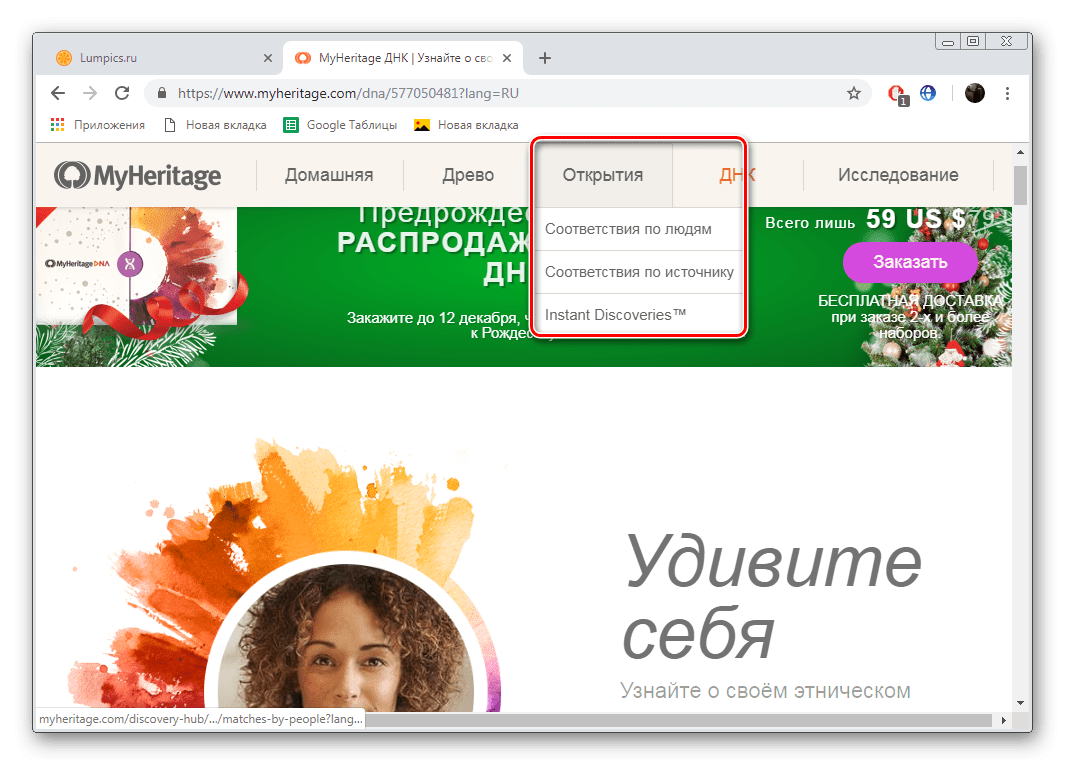
Metoda 2: FamilyAlbum
FamilyAlbum je méně populární, ale mírně se podobá rozsahu předchozí služby. Tento zdroj je také implementován v podobě sociální sítě, ale pouze zde se věnujeme genealogickému stromu a to je to, co uvažujeme:
Přejděte na domovskou stránku FamilyAlbum.
- Otevřete hlavní stránku webových stránek FamilyAlbum prostřednictvím libovolného vhodného webového prohlížeče a klikněte na tlačítko "Registrace" .
- Vyplňte všechny požadované řádky a přihlaste se k novému účtu.
- V levém podokně se podívejte na "Gene. strom a otevřete jej.
- Začněte tím, že vyplníte první větev. Přejděte do nabídky pro úpravu osob kliknutím na jejího avatara.
- Pro samostatný profil je k dispozici nahrávání fotografií a videí, pro změnu dat klikněte na "Upravit profil" .
- Na kartě Osobní údaje se vyplní celé jméno, datum narození a pohlaví.
- Ve druhé části "Poloha" je uvedeno, zda je člověk živý nebo mrtvý, můžete zadat datum úmrtí a upozornit příbuzné pomocí této sociální sítě.
- Záložka "Biografie" je zapotřebí k zápisu základních informací o této osobě. Po dokončení úprav klikněte na tlačítko "OK" .
- Pak pokračujte přidáním příbuzných do každého profilu - postupně se vytvoří strom.
- Vyplňte formulář podle informací, které máte k dispozici.
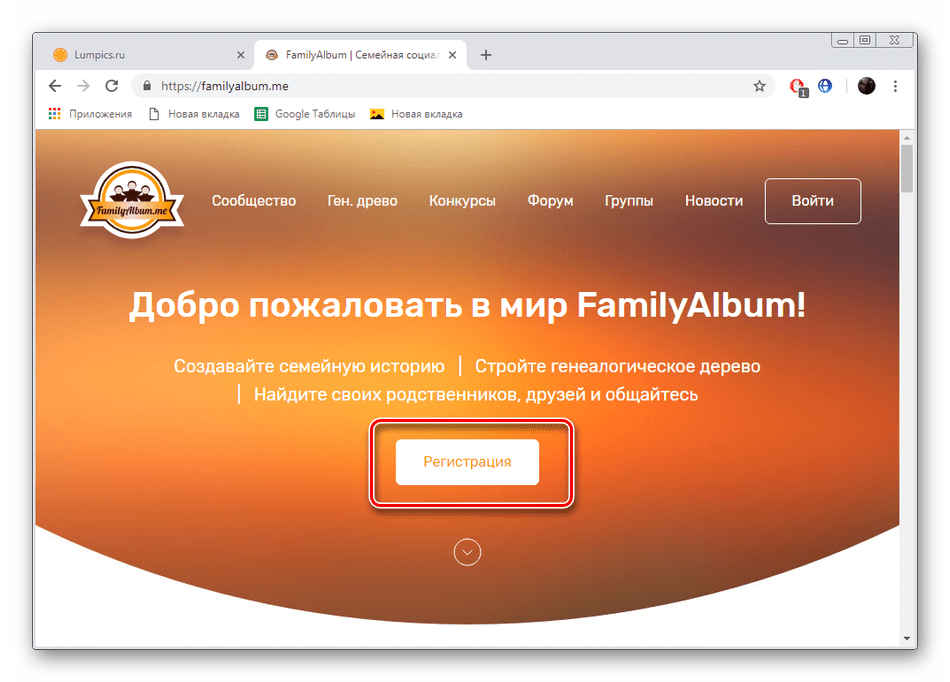
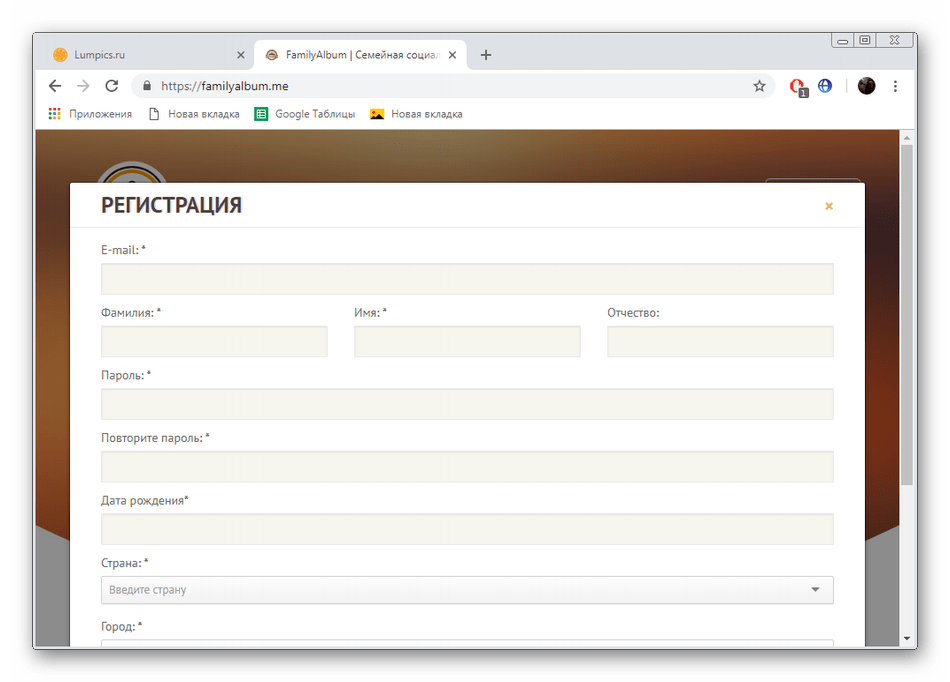
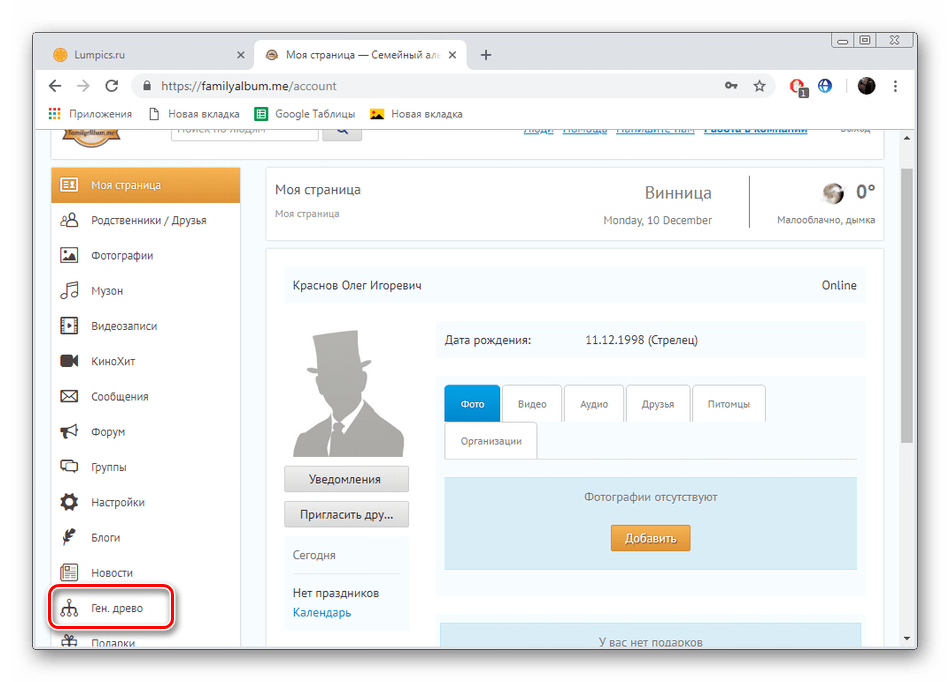
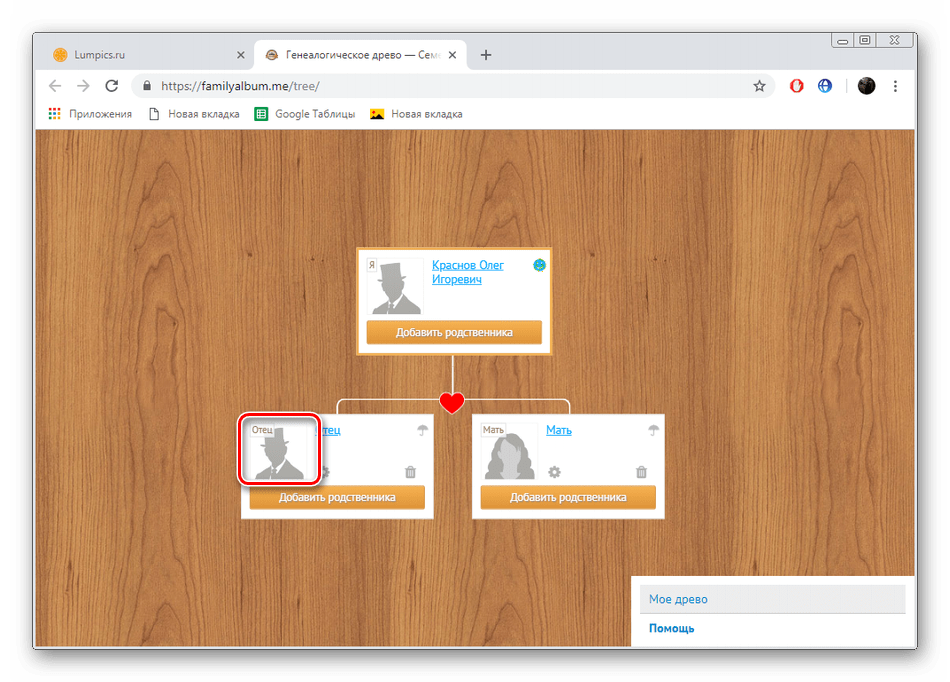
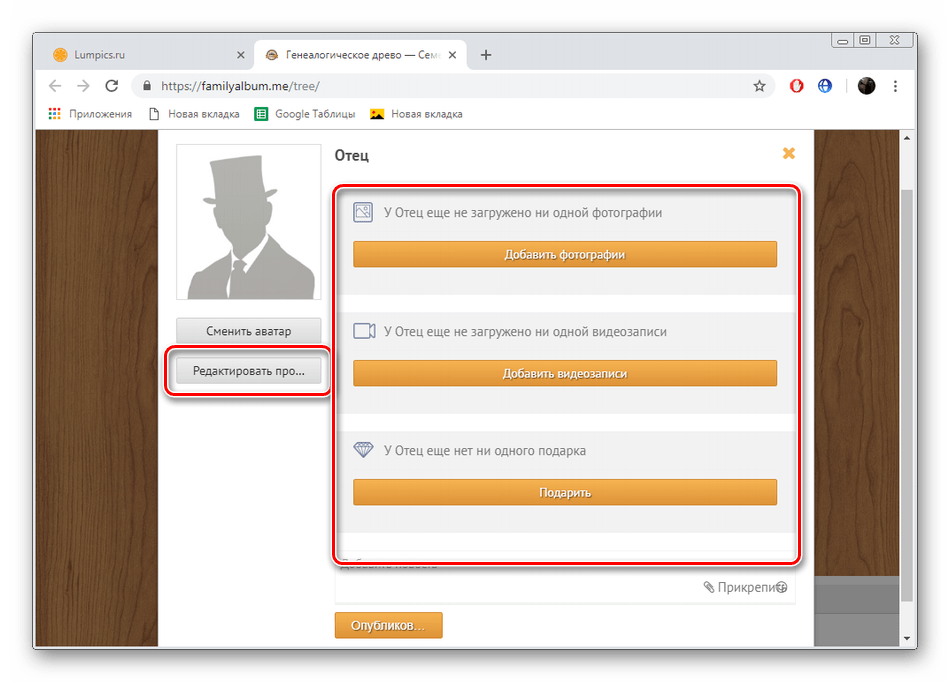
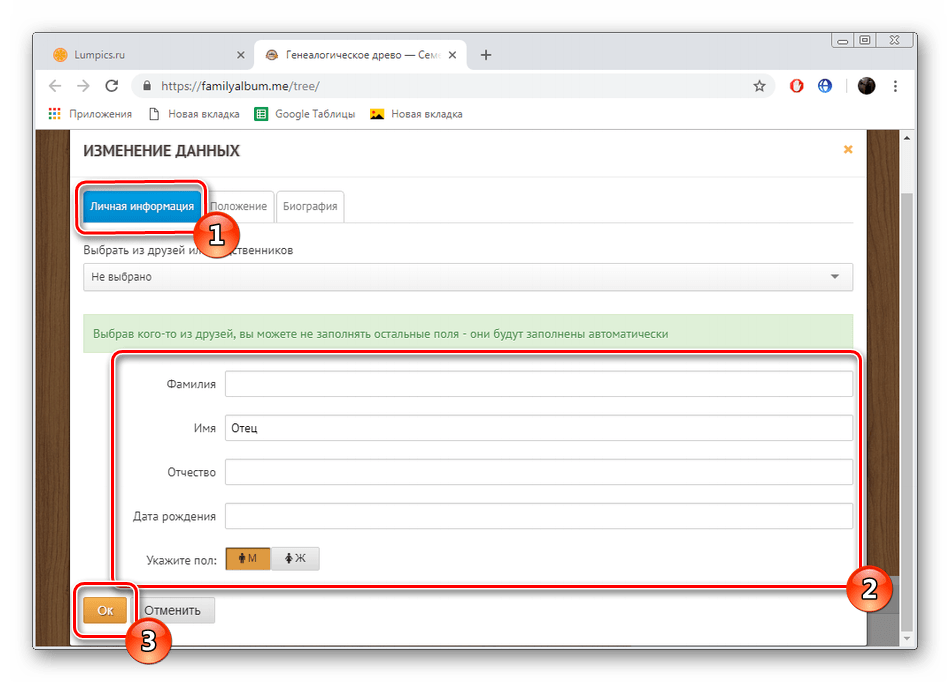
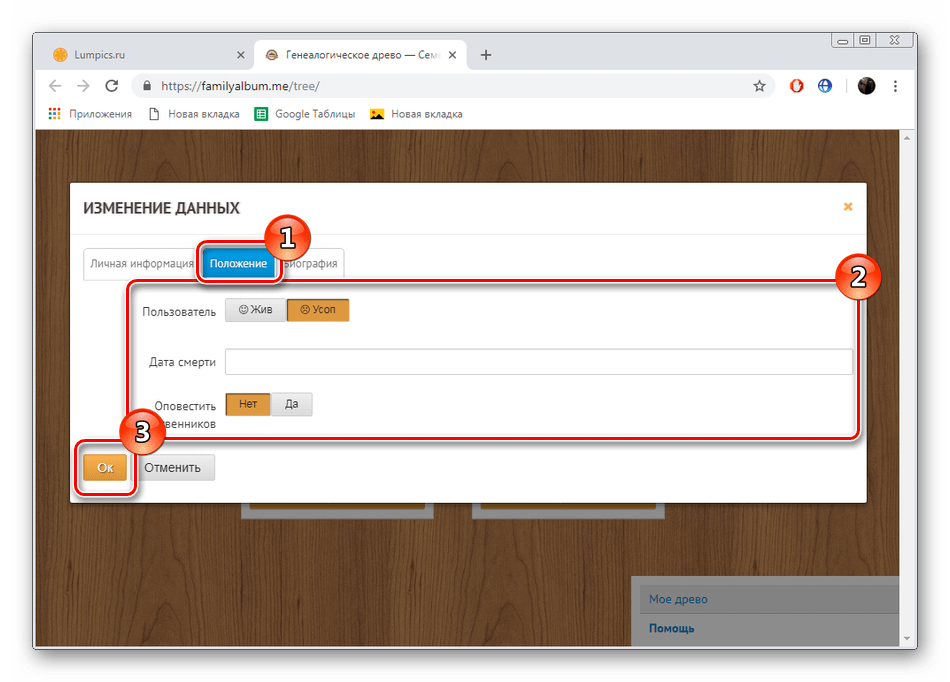
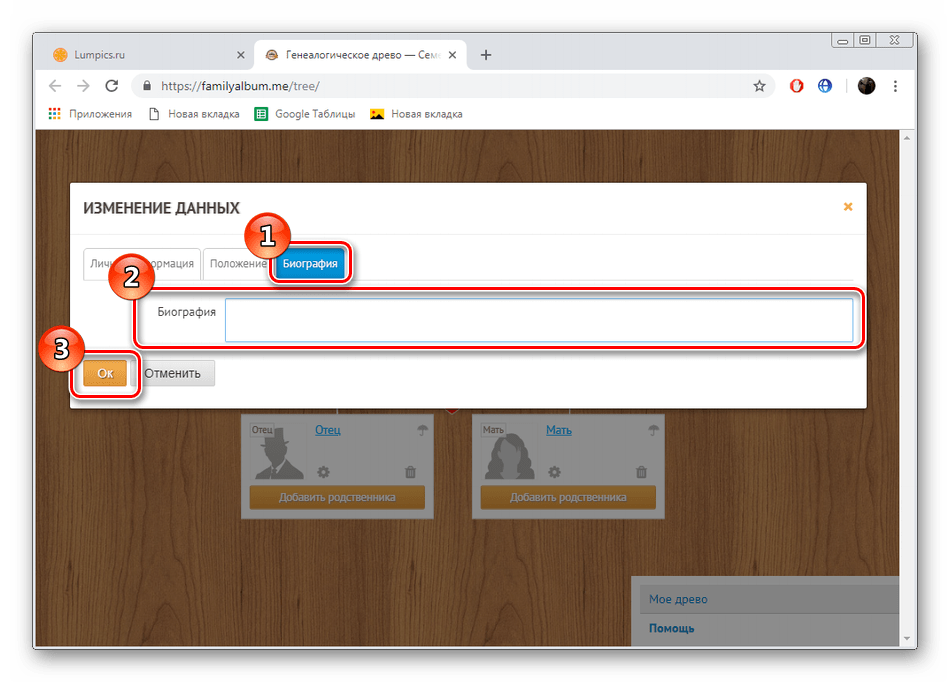
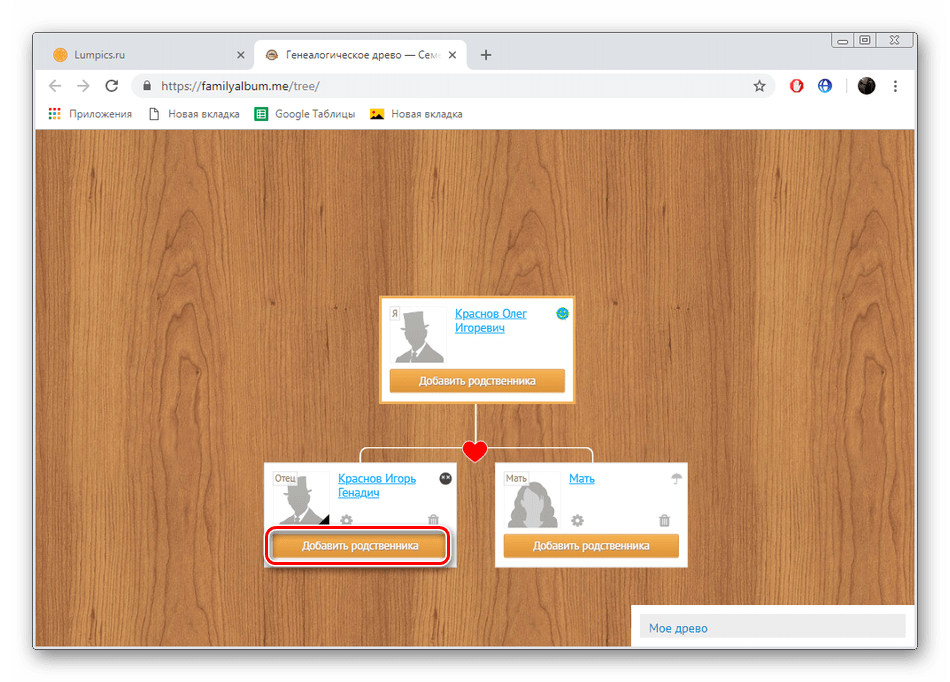
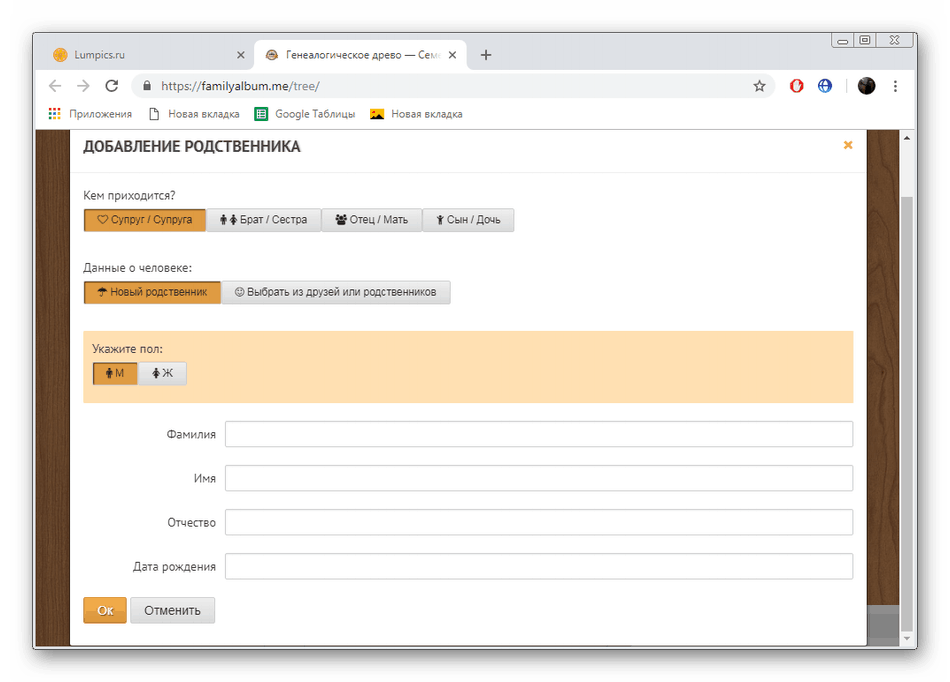
Všechny zadané informace jsou uloženy na vaší stránce, strom můžete kdykoli znovu otevřít, zobrazit a upravit. Přidat k přátelům ostatních uživatelů, pokud chcete s nimi sdílet obsah nebo specifikovat ve svém projektu.
Nahoře jste byli představeni dvěma pohodlným on-line genealogickým službám stromu. Doufáme, že poskytnuté informace byly užitečné a popsané pokyny jsou srozumitelné. Podívejte se na speciální programy pro práci s podobnými projekty v další části našeho materiálu na níže uvedeném odkazu.